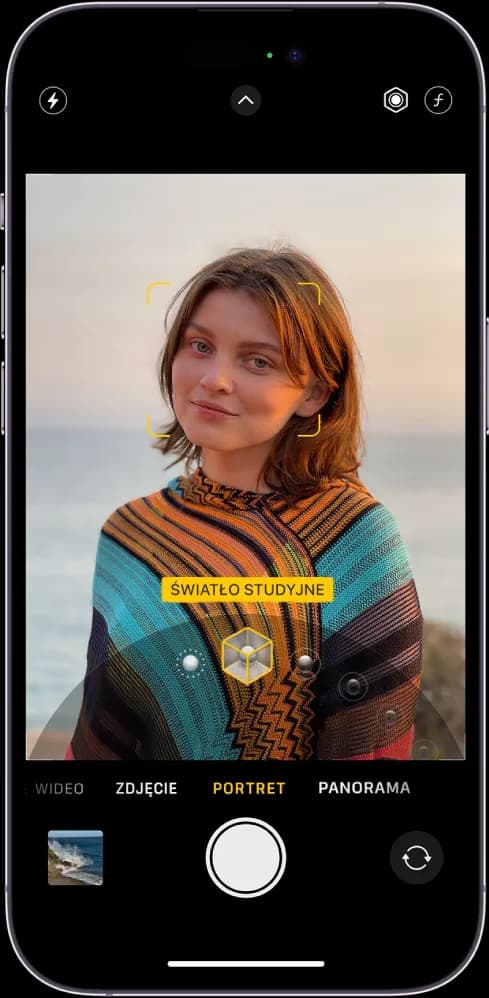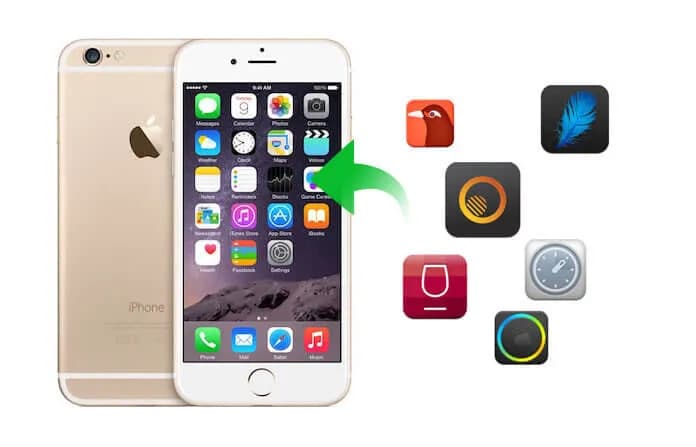Rozmazane zdjęcia to popularny efekt, który dodaje zdjęciom artystycznego charakteru i skupia uwagę na głównym obiekcie. Na iPhonie możesz osiągnąć ten efekt na kilka prostych sposobów, korzystając z wbudowanych funkcji, takich jak tryb Portret w aplikacji Aparat lub Zdjęcia.
W tym artykule dowiesz się, jak skutecznie rozmazać tło na swoich zdjęciach, korzystając z dostępnych narzędzi w iPhone'ie. Poznasz również alternatywne metody, które pozwolą Ci uzyskać ten efekt bez konieczności instalowania dodatkowych aplikacji.
Kluczowe wnioski:- Tryb Portret w aplikacji Aparat pozwala na rozmycie tła i podkreślenie głównego obiektu.
- Aplikacja Zdjęcia oferuje funkcję Portret, która umożliwia edycję już wykonanych zdjęć.
- Rozmazanie zdjęcia można osiągnąć bez dodatkowych aplikacji, korzystając z wbudowanych narzędzi.
- Warto zwrócić uwagę na odpowiednie ustawienia, aby uniknąć typowych błędów.
- Istnieją również aplikacje zewnętrzne, które oferują zaawansowane opcje rozmazywania.
Jak zrobić rozmazane zdjęcie w trybie Portret
Tryb Portret w aplikacji Aparat to jedna z najprostszych metod, aby zrobić rozmazane zdjęcie na iPhone. Wystarczy otworzyć aplikację, wybrać tryb Portret i skierować aparat na obiekt. Automatycznie rozmyje tło, skupiając uwagę na głównym motywie.
Aby uzyskać najlepsze efekty, upewnij się, że obiekt znajduje się w odpowiedniej odległości od aparatu – zazwyczaj od 50 cm do 2 metrów. Dobre oświetlenie również odgrywa kluczową rolę, ponieważ tryb Portret najlepiej działa w jasnych warunkach.
Ustawienia trybu Portret dla lepszego efektu
Przed wykonaniem zdjęcia warto dostosować ustawienia. Możesz zmienić intensywność rozmycia tła, przesuwając suwak w aplikacji Aparat. Im wyższa wartość, tym bardziej wyraźne będzie rozmycie.
Unikaj typowych błędów, takich jak zbyt bliskie ustawienie obiektu lub fotografowanie w słabym świetle. Te czynniki mogą sprawić, że efekt rozmazania będzie mniej wyraźny lub nienaturalny.
- Utrzymuj obiekt w odpowiedniej odległości od aparatu.
- Korzystaj z naturalnego światła dla lepszych efektów.
- Dostosuj intensywność rozmycia za pomocą suwaka.
- Upewnij się, że obiekt jest wyraźnie widoczny na tle.
- Unikaj ruchu podczas robienia zdjęcia.
Rozmazanie tła w aplikacji Zdjęcia
Jeśli już masz zdjęcie, ale chcesz je poprawić, aplikacja Zdjęcia oferuje funkcję Portret. Otwórz zdjęcie, dotknij opcji "Edytuj" i wybierz efekt rozmycia tła. To szybki sposób na rozmazanie zdjęcia na iPhone bez konieczności robienia nowego.
Pamiętaj, że ta funkcja działa najlepiej na zdjęciach wykonanych w trybie Portret. Jeśli zdjęcie nie zostało zrobione w tym trybie, efekt może być mniej precyzyjny.
| Funkcja | Tryb Portret w Aparacie | Aplikacja Zdjęcia |
| Rozmycie tła | Automatyczne podczas robienia zdjęcia | Możliwość edycji po zrobieniu zdjęcia |
| Dostępność | Wymaga trybu Portret | Działa na zdjęciach z trybu Portret |
| Precyzja | Wysoka | Zależy od jakości zdjęcia |
Czytaj więcej: Poradnik: Jak dbać o akumulatory alkaliczne? - Praktyczne wskazówki
Jak rozmazać zdjęcie bez trybu Portret
Jeśli nie masz dostępu do trybu Portret, nadal możesz zrobić rozmazane zdjęcie na iPhone. Jednym ze sposobów jest ręczne poruszenie aparatem podczas robienia zdjęcia. To prosta technika, która może dać ciekawy efekt artystyczny.
Innym rozwiązaniem jest użycie narzędzi do edycji zdjęć. Wiele aplikacji oferuje opcje rozmycia tła, które pozwalają na precyzyjne dostosowanie efektu. Wystarczy wybrać obszar, który chcesz rozmazać, i dostosować intensywność.
Aplikacje do rozmazywania zdjęć na iPhone
Jeśli szukasz bardziej zaawansowanych opcji, warto skorzystać z aplikacji takich jak Snapseed czy Afterlight. Te narzędzia oferują szeroki zakres funkcji do edycji, w tym precyzyjne rozmycie tła.
Każda aplikacja ma swoje zalety i wady. Na przykład Snapseed jest darmowy i oferuje wiele narzędzi, ale może być nieco skomplikowany dla początkujących. Afterlight z kolei jest prostszy w obsłudze, ale wymaga zakupu.
Jak uniknąć typowych błędów przy rozmazywaniu zdjęć
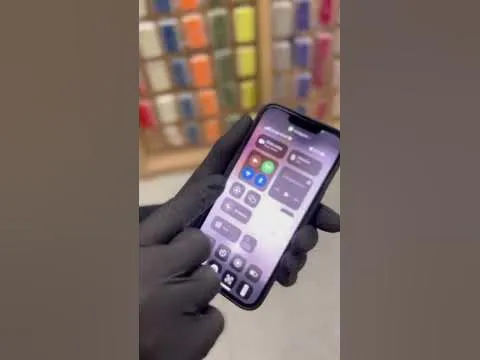
Jednym z najczęstszych błędów jest zbyt intensywne rozmycie tła, które sprawia, że zdjęcie wygląda nienaturalnie. Aby tego uniknąć, zawsze dostosuj intensywność efektu do charakteru zdjęcia.
Innym problemem jest brak ostrości na głównym obiekcie. Upewnij się, że obiekt jest wyraźny, a tło delikatnie rozmyte. To klucz do uzyskania profesjonalnego efektu.
- Unikaj zbyt intensywnego rozmycia – zachowaj naturalny wygląd.
- Upewnij się, że główny obiekt jest ostry i wyraźny.
- Korzystaj z dobrego oświetlenia, aby uniknąć szumów na zdjęciu.
- Testuj różne ustawienia, aby znaleźć idealny efekt.
Efektywne rozmazywanie zdjęć na iPhone – praktyczne wskazówki
W artykule omówiliśmy różne metody, aby zrobić rozmazane zdjęcie na iPhone, zarówno z użyciem trybu Portret, jak i bez niego. Wykorzystanie wbudowanych funkcji, takich jak aplikacja Aparat czy Zdjęcia, pozwala na szybkie i skuteczne rozmycie tła, ale warto pamiętać o odpowiednich ustawieniach, takich jak odległość obiektu i oświetlenie.
Dodatkowo, przedstawiliśmy alternatywne rozwiązania, takie jak ręczne poruszanie aparatem czy korzystanie z aplikacji do edycji, takich jak Snapseed lub Afterlight. Każda z tych metod ma swoje zalety, ale kluczem do sukcesu jest unikanie typowych błędów, takich jak zbyt intensywne rozmycie lub brak ostrości na głównym obiekcie.
Podsumowując, niezależnie od wybranej metody, ważne jest, aby eksperymentować z ustawieniami i dostosować efekt do charakteru zdjęcia. Dzięki temu można osiągnąć profesjonalny i estetyczny efekt rozmazanego tła.